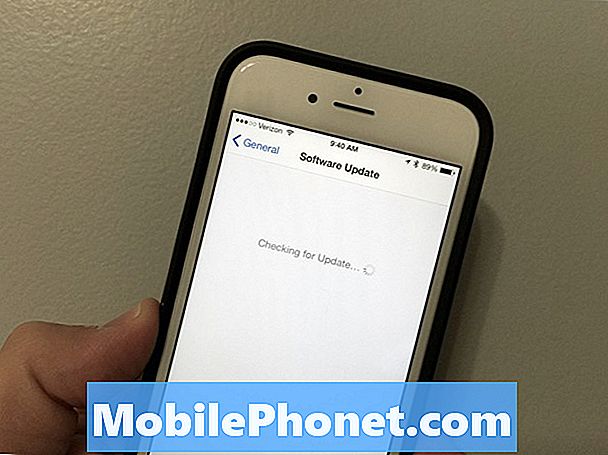#Samsung #Galaxy # A10e, bu yılın Ağustos ayında piyasaya sürülen bütçeye uygun bir Android akıllı telefon modelidir. 720 x 1560 piksel çözünürlüğe sahip 5,83 inç PLS TFT ekrana sahip plastik bir gövdeden yapılmış sağlam bir yapı kalitesine sahiptir. Önde 5MP selfie kamera varken, arkada tek bir 8MP ana kamera bulunuyor. Kaputun altında, 2GB RAM ile eşleştirilmiş Exynos 7884 octa çekirdekli işlemciyi bulacaksınız. Bu, sağlam performans gösteren bir cihaz olmasına rağmen, bugün ele alacağımız bazı sorunların ortaya çıkabileceği durumlar vardır. Sorun giderme serimizin bu son bölümünde, Samsung Galaxy A10e nem algılandı hata sorununu ele alacağız.
Bir Samsung Galaxy A10e veya bu konuda başka bir Android cihazınız varsa, bu formu kullanarak bizimle iletişime geçmekten çekinmeyin. Cihazınızla ilgili endişelerinizde size yardımcı olmaktan mutluluk duyarız. Bu, hiçbir koşul olmadan sunduğumuz ücretsiz bir hizmettir. Bununla birlikte, bizimle iletişime geçtiğinizde, doğru bir değerlendirme yapılabilmesi ve doğru çözümün verilebilmesi için mümkün olduğunca ayrıntılı olmaya çalışmanızı rica ediyoruz.
Samsung Galaxy A10e Nem Algılanan Hata Sorunu Nasıl Onarılır
Telefonunuz ıslanırsa telefonunuzun ekranında görünecek yaygın bir hata mesajı, nem algılandı hatasıdır. Bu göründüğünde, telefonunuzu şarj edemezsiniz çünkü bu, cihazın içindeki bileşenlerin kısa devre yapmamasını sağlamak için koruyucu bir önlemdir. Bu senaryoda yapılacak en iyi şey, telefonun dış kısmını yumuşak bir bezle silmektir. Telefon şarj bağlantı noktasında sıvı varsa, bu sıvıyı çıkarmak için bir saç kurutma makinesi kullanın. Sıvının doğal olarak buharlaşması için cihazı serin ve kuru bir yere de koyabilirsiniz. Telefon kuruduktan sonra sorunun devam edip etmediğini kontrol etmeye çalışın.
Sorun devam ederse veya telefon suyla temas etmemiş olsa bile sorun meydana gelirse, aşağıda listelenen ek sorun giderme adımlarına devam etmelisiniz.
Yazılımdan sıfırlama gerçekleştirin
Yazılım sıfırlama genellikle telefon yanıt vermediğinde gerçekleştirilir, ancak bu durumda da çalışması gerekir, çünkü telefon yazılımını yenileyecek ve bu da küçük yazılım hatalarını ortadan kaldıracaktır.
- Güç ve Sesi kısma tuşunu 45 saniyeye kadar basılı tutun.
- Cihaz yeniden başlarken bekleyin.
Samsung Galaxy A10e nem tespitinde hata sorununun devam edip etmediğini kontrol edin.
Sorunun Güvenli Modda olup olmadığını kontrol edin
Google Play Store'dan bu soruna neden olan bir uygulamayı indirmiş olabileceğiniz durumlar vardır. Bu genellikle, uygulamanın hataları olduğunda veya cihazınızla uyumluluk sorunları olduğunda ortaya çıkar. Şu anda olan şeyin bu olup olmadığını kontrol etmek için, bu modda yalnızca önceden yüklenmiş uygulamaların çalışmasına izin verildiğinden telefonu Güvenli Modda başlatmanız gerekecektir.
- Cihazı kapatın.
- Cihaz adının bulunduğu ekranın ilerisindeki Güç tuşunu basılı tutun.
- Ekranda “SAMSUNG” göründüğünde, Güç tuşunu bırakın.
- Güç tuşunu bıraktıktan hemen sonra Sesi kısma tuşunu basılı tutun.
- Cihaz yeniden başlatmayı tamamlayana kadar Sesi kısma tuşunu basılı tutmaya devam edin.
- Güvenli mod, ekranın sol alt köşesinde görüntülenecektir.
- "Güvenli Mod" gördüğünüzde Sesi kısma tuşunu bırakın.
Nem algılandı hatası bu modda oluşmazsa, sorun indirdiğiniz bir uygulamadan kaynaklanıyor olabilir. Bunun hangi uygulama olduğunu bulun ve kaldırın.
Uygulamanın tam olarak ne olduğunu öğrenmek için bir deneme yanılma yöntemi uygulamanız gerekecek. Telefonu normal şekilde başlatın ve ardından bir uygulamayı kaldırın. Bu yapıldıktan sonra sorunun hala devam edip etmediğini kontrol edin. Bu durumda, sorun artık oluşmayana kadar bu adımı tekrarlayın. Kaldırdığınız son uygulama büyük olasılıkla suçludur.
Önbellek bölümünü silin
Sistem önbelleğine alınan bozuk verilerin bu soruna neden olması olasıdır. Bu nedenle, telefon yeniden başladığında bunu yeniden oluşturacağından, bu verileri silmek iyi bir fikirdir.
- Telefonu kapat.
- Sesi Açma tuşunu ve Giriş tuşunu basılı tutun, ardından Güç tuşunu basılı tutun.
- Cihaz logosu ekranı görüntülendiğinde, yalnızca Güç tuşunu bırakın
- Android logosu görüntülendiğinde, tüm tuşları bırakın ("Sistem güncellemesini yükleme", Android sistem kurtarma menüsü seçeneklerini göstermeden önce yaklaşık 30 - 60 saniye gösterecektir).
- 'Önbellek bölümünü sil'i vurgulamak için Sesi kısma tuşuna birkaç kez basın.
- Seçmek için Güç tuşuna basın.
- "Evet" i vurgulamak için Sesi kısma tuşuna basın ve seçmek için Güç tuşuna basın.
- Önbellek silme bölümü tamamlandığında, "Sistemi şimdi yeniden başlat" vurgulanır.
- Cihazı yeniden başlatmak için Güç tuşuna basın.
Samsung Galaxy A10e nem tespitinde hata sorununun devam edip etmediğini kontrol edin.
Fabrika ayarlarına sıfırlama yapın
Hala Samsung Galaxy A10e nem algılandı hatası sorunu yaşayıp yaşamadığınızı dikkate almak için son bir sorun giderme adımı fabrika ayarlarına sıfırlamadır. Bu, telefonunuzu orijinal fabrika durumuna geri getirecektir. İşlem sırasında telefon verilerinizin silineceğini unutmayın, bu nedenle devam etmeden önce telefon verilerinizi yedeklediğinizden emin olun.
- Telefonu kapat.
- Sesi Açma tuşunu ve Giriş tuşunu basılı tutun, ardından Güç tuşunu basılı tutun.
- Cihaz logosu ekranı görüntülendiğinde, yalnızca Güç tuşunu bırakın
- Android logosu görüntülendiğinde, tüm tuşları bırakın ("Sistem güncellemesini yükleme", Android sistem kurtarma menüsü seçeneklerini göstermeden önce yaklaşık 30 - 60 saniye gösterecektir).
- "Verileri sil / fabrika ayarlarına sıfırla" yı vurgulamak için Sesi kısma tuşuna birkaç kez basın.
- Seçmek için Güç düğmesine basın.
- "Evet - tüm kullanıcı verilerini sil" vurgulanana kadar Sesi kısma tuşuna basın.
- Ana sıfırlamayı seçmek ve başlatmak için Güç düğmesine basın.
- Ana sıfırlama tamamlandığında, "Sistemi şimdi yeniden başlat" vurgulanır.
- Cihazı yeniden başlatmak için Güç tuşuna basın.
- Telefona hiçbir uygulama yüklenmemişse, sorunun devam edip etmediğini kontrol etmeye çalışın.
Yukarıdaki adımlar sorunu çözmezse, telefonu bir servis merkezine götürmeniz ve kontrol ettirmeniz gerekir çünkü bu büyük olasılıkla zaten hatalı bir donanım bileşeninden kaynaklanmaktadır.